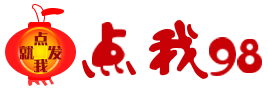华为截屏怎么截屏 (How to Take a Screenshot on Huawei)
在现代智能手机中,截屏功能已经成为了用户日常使用中不可或缺的一部分。无论是记录重要信息、分享社交媒体内容,还是保存精彩的游戏瞬间,截屏都能帮助我们快速捕捉屏幕上的内容。本文将详细介绍华为手机的截屏方法,包括不同的截屏方式和使用技巧。
一、华为截屏的基本方法 (Basic Methods of Taking Screenshots on Huawei)
华为手机提供了多种截屏方式,用户可以根据自己的习惯选择最适合自己的方法。以下是几种常见的截屏方式:
1. 按键组合截屏 (Screenshot using Button Combinations)
最常见的截屏方式是通过按键组合来实现。用户只需同时按下“音量下键”和“电源键”,保持约一秒钟,屏幕会闪烁一下,表示截屏成功。截取的屏幕图像会自动保存到相册中。
2. 手势截屏 (Screenshot using Gestures)
华为手机还支持手势截屏功能。用户可以通过设置手势来快速截屏。具体步骤如下:
- 打开“设置”应用。
- 选择“智能辅助”选项。
- 点击“手势控制”。
- 找到“截屏”选项,并启用它。
- 现在,用户只需用三根手指从屏幕上向下滑动,即可完成截屏。
3. 下拉通知栏截屏 (Screenshot via Notification Panel)
在华为手机的通知栏中,也可以找到截屏的快捷方式。用户只需下拉通知栏,找到“截屏”图标,点击即可完成截屏。这种方法适合那些不喜欢使用按键组合的用户。
二、华为截屏的高级功能 (Advanced Screenshot Features on Huawei)
除了基本的截屏方法,华为手机还提供了一些高级截屏功能,帮助用户更好地管理和编辑截屏内容。
1. 滚动截屏 (Scrolling Screenshot)
滚动截屏功能允许用户截取长网页或聊天记录等内容。使用方法如下:
- 进行普通截屏(使用按键组合或手势)。
- 截屏后,屏幕上会出现一个浮动的截屏工具条。
- 点击“滚动截屏”按钮,手机将自动向下滚动并继续截取屏幕,直到用户点击“停止”按钮为止。
2. 截屏编辑 (Screenshot Editing)
截屏完成后,用户可以立即对截取的内容进行编辑。点击截屏后的预览图,进入编辑界面。用户可以使用各种工具进行标记、裁剪、添加文本等操作,编辑完成后可以直接保存或分享。
3. 快速分享 (Quick Share)
华为手机的截屏功能还支持快速分享。截屏完成后,用户可以直接通过社交媒体、邮件或其他应用进行分享,省去了繁琐的保存和再上传的步骤。
三、华为截屏的应用场景 (Applications of Screenshot on Huawei)
截屏功能在日常生活中有着广泛的应用场景,以下是一些常见的使用情况:
1. 记录重要信息 (Recording Important Information)
在浏览网页、查看电子邮件或聊天记录时,用户可能会遇到一些重要的信息。通过截屏,用户可以快速保存这些信息,方便日后查阅。
2. 分享社交媒体内容 (Sharing Social Media Content)
在社交媒体上,用户常常会看到有趣的帖子或图片。通过截屏功能,用户可以轻松地将这些内容分享给朋友或在自己的社交媒体上发布。
3. 保存游戏瞬间 (Saving Gaming Moments)
对于游戏玩家来说,截屏功能是记录精彩游戏瞬间的最佳方式。无论是高分、成就还是精彩的对战场面,截屏都能帮助玩家留下难忘的回忆。
四、华为截屏常见问题解答 (Common Questions about Huawei Screenshot)
在使用华为手机截屏功能时,用户可能会遇到一些常见问题。以下是一些常见问题及其解决方法:
1. 截屏后找不到图片 (Can't Find Screenshot Images)
如果用户截屏后找不到保存的图片,可以尝试以下方法:
- 打开“相册”应用,查看“截屏”相册,通常截屏会自动保存到这里。
- 使用手机的搜索功能,输入“截屏”进行搜索。
2. 滚动截屏无法使用 (Scrolling Screenshot Not Working)
如果滚动截屏功能无法使用,用户可以检查以下设置:
- 确保手机系统已更新到最新版本。
- 在“设置”中检查“手势控制”是否已启用。
3. 截屏功能不灵敏 (Screenshot Function Not Responsive)
如果截屏功能不灵敏,可能是由于系统故障或设置问题。用户可以尝试重启手机,或者在“设置”中恢复出厂设置。
五、总结 (Conclusion)
华为手机的截屏功能为用户提供了多种便捷的截屏方式和强大的编辑工具,使得记录和分享信息变得更加简单。无论是通过按键组合、手势,还是下拉通知栏,用户都可以轻松完成截屏。同时,滚动截屏和编辑功能也为用户提供了更多的可能性。希望本文能帮助用户更好地掌握华为手机的截屏技巧,提升日常使用体验。